ዝርዝር ሁኔታ:
- ደረጃ 1: ከእርስዎ Raspberry Pi ጋር ይገናኙ
- ደረጃ 2: የትእዛዝ መስመርን ይክፈቱ
- ደረጃ 3: Wpa_supplicant.conf ፋይልን ይክፈቱ
- ደረጃ 4 የትምህርት ቤቱን WIFI ለመጠቀም Wpa_supplicant.conf ፋይል ያዋቅሩ
- ደረጃ 5: ፒኢን እንደገና ይመልሱ
- ደረጃ 6: ይደሰቱ

ቪዲዮ: Raspberry Pi ን ከኮሌጅ WIFI ጋር ያገናኙ - 6 ደረጃዎች

2024 ደራሲ ደራሲ: John Day | [email protected]. ለመጨረሻ ጊዜ የተሻሻለው: 2024-01-30 07:31

ይህ ለት / ቤት ፕሮጄክቶች ከኮሌጅዎ WIFI ከእርስዎ Raspberry Pi ጋር እንዲገናኙ ይረዳዎታል። ብዙውን ጊዜ የትምህርት ቤቱ WIFI ግራጫማ ነው እና በእርስዎ Raspberry Pi ላይ ለመጠቀም እሱን መምረጥ አይችሉም።
ደረጃ 1: ከእርስዎ Raspberry Pi ጋር ይገናኙ
በርቀት ወደ Raspberry Pi ወይም እንደ Raspberry Pi ዴስክቶፕ ወይም ራስ አልባ ሆነው ይግቡ። ልክ ወደ Raspberry Pi lol ውስጥ ይግቡ!
ደረጃ 2: የትእዛዝ መስመርን ይክፈቱ
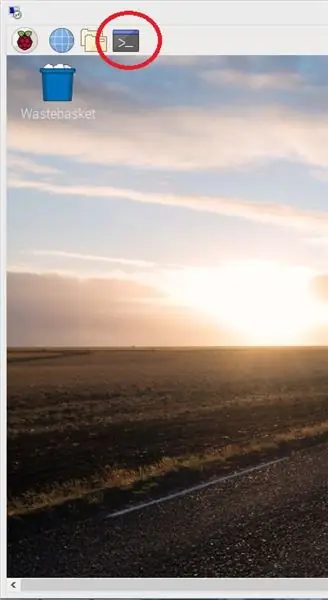
በስዕሉ ላይ የደመቀውን አዶ ጠቅ ያድርጉ….red ክብ በዙሪያው ነው
ደረጃ 3: Wpa_supplicant.conf ፋይልን ይክፈቱ
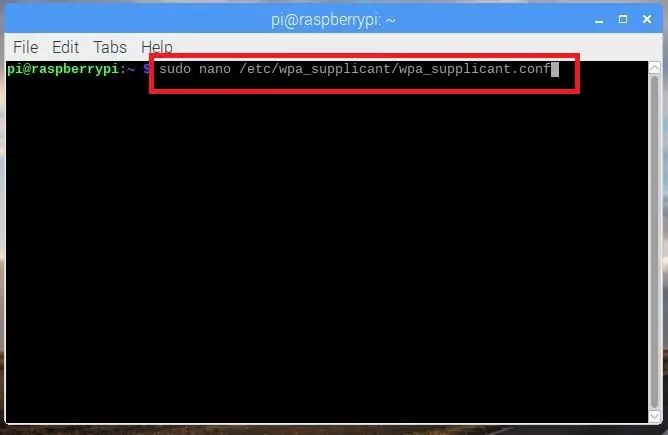
በትእዛዝ መጠየቂያው ውስጥ በስዕሉ ውስጥ የሚያዩትን በትክክል ይተይቡ እና አስገባን ይምቱ።
ደረጃ 4 የትምህርት ቤቱን WIFI ለመጠቀም Wpa_supplicant.conf ፋይል ያዋቅሩ
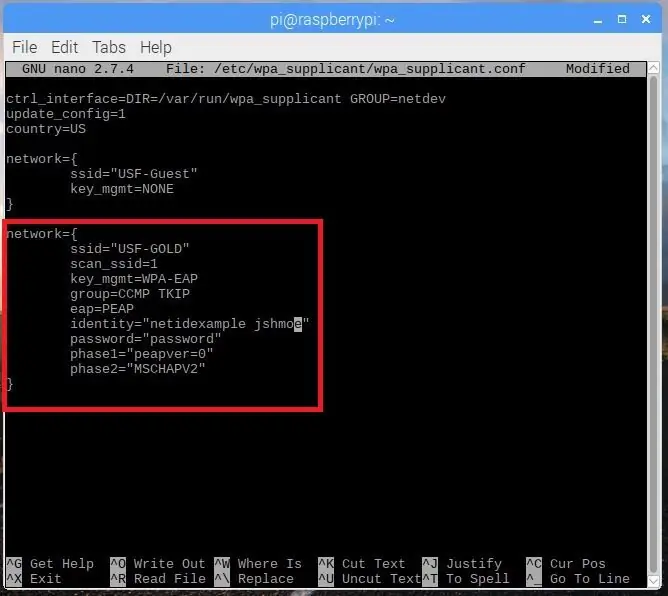
በቀይ አራት ማዕዘኑ ውስጥ የደመቀውን ያዩትን ይተይቡ። ከተመሳሳይ ምልክት በኋላ እና በጥቅስ ምልክቶች መካከል የት / ቤትዎን መታወቂያ ያስቀምጡ ፣ አብዛኛውን ጊዜ የመጀመሪያ ስም እና ሙሉ የአባት ስም ፣ ለምሳሌ ጆሴፍ ሽሞ jschmoe ይሆናል። “የይለፍ ቃል =” የሚልበት ቦታ ከእኩል ምልክት በኋላ እና በጥቅስ ምልክቶች መካከል የይለፍ ቃልዎን ለትምህርት ቤት የሚጠቀሙበት የይለፍ ቃልዎን ይጠቀሙ ፣ የይለፍ ቃልዎ ላይ አንድ ምልክት ፣ ለሸራ የሚጠቀሙበት የይለፍ ቃል ወዘተ። እሱ ግን ፣ “ssid =” የሚለው ከእኩል ምልክት በኋላ እና በጥቅስ ምልክቶች መካከል ዩኤፍኤፍ-ጎልድን በ eduroam ይተካዋል ፣ ልክ በ WIFI ግንኙነት ማለትም በትላልቅ ፊደላት ላይ እንደሚታየው ፊደል ይፃፉ። ተጨማሪ የ WIFI ግንኙነቶችን ማከል ይችላሉ። የመዝጊያ ቅንፍ "}"።
ሲጨርስ ctrl-X ፣ ከዚያ Y ፣ ከዚያ የዘመነውን wpa_supplicant.conf ፋይል ለማስቀመጥ ይግቡ
ደረጃ 5: ፒኢን እንደገና ይመልሱ
የ wpa_supplicant.conf ፋይልን ማዘመን ሲጨርሱ
RASPBERRY PI ን መልሰው ይመልሱ
ደረጃ 6: ይደሰቱ
የእርስዎን Raspberry Pi እንደገና ከጀመሩ በኋላ ግራጫማውን የ USF-GOLD WIFI አሁንም ግራጫ ሆኖ ማየት አለብዎት ፣ ግን አሁን ከእሱ ቀጥሎ ባለው የቼክ ምልክት።
የሚመከር:
አርዱዲኖ ኡኖን በ ESP8266: 9 ደረጃዎች ያገናኙ

አርዱዲኖን ከ ESP8266 ጋር ያገናኙት: እንኳን ደህና መጡ! አርዱዲኖ ኡኖን በ ESP8266 (ESP-01) በተሳካ ሁኔታ ከበይነመረቡ ጋር እንዴት ማገናኘት እንደሚቻል ላይ የደረጃ በደረጃ መመሪያን ሊያነቡ ነው። እሱ ደግሞ የመጀመሪያ አስተማሪዬ ነው ፣ ስለዚህ ከእኔ ጋር እርቃን ሁን! ESP8266 ነው ብዬ ልጀምር
አርዱዲኖ ብዙ I2C መሳሪያዎችን ያገናኙ 6 ደረጃዎች

አርዱinoኖ ብዙ I2C መሣሪያዎችን ያገናኙ - በዚህ መማሪያ ውስጥ ብዙ ሞጁሎችን ከ I2C ግንኙነት ጋር ወደ arduino እንዴት ማገናኘት እንደሚችሉ እንማራለን። ቪዲዮውን ይመልከቱ! በእኛ ሁኔታ 4 OLED ማሳያዎችን እንደ ምሳሌ እንጠቀማለን ፣ ግን ማንኛውንም ሌላ I2C ሞጁሎችን/ ከፈለጉ ዳሳሾች። ማስታወሻ 4 የ OLED ማሳያዎች አብሮ
ESP8266 ን ከ WIFI አውታረ መረብ ጋር ያገናኙ - 3 ደረጃዎች

ESP8266 ን ከ WIFI አውታረ መረብ ጋር ያገናኙ - ባለፈው ጽሑፍ ውስጥ ESP8266 ን የመዳረሻ ነጥብ እንዴት ማድረግ እንደሚቻል ተወያይቻለሁ። እና በዚህ ጽሑፍ ውስጥ ESP8266 ን ከ wifi አውታረ መረብ (ESP8266 ን እንደ ደንበኛ በማድረግ) እንዴት እንደሚገናኙ አሳያችኋለሁ። ወደ መማሪያው ከመቀጠልዎ በፊት ESP82 ን ማከልዎን ያረጋግጡ
ያለ ላን ገመድ ወይም WIFI: Raspberry Pi ን ወደ ላፕቶፕ ማያ ገጽ ያገናኙ - 9 ደረጃዎች

ያለ ላን ገመድ ወይም WIFI ያለ Raspberry Pi ን ወደ ላፕቶፕ ማያ ገጽ ያገናኙ - በዚህ መማሪያ ውስጥ ያለ ላን ገመድ ወይም Wifi ያለ Raspberry pi ን ወደ ላፕቶፕ ማያ ገጽ እንዴት ማገናኘት እንደምንችል ለማሳየት እሞክራለሁ። Raspberry Pi አራት የተለያዩ ሁነቶችን 1 የሚደግፍ የተቀናጀ ቪዲዮ ሶኬት አለው። sdtv_mode = 0 መደበኛ NTSC2. sdtv_mode = 1 ጃፕ
Raspberry Pi IOT ዳታቤዝ ከ MS Excel ጋር ያገናኙ - ያዋቅሩ - 3 ደረጃዎች

Raspberry Pi IOT ዳታቤዝን ከ MS Excel ጋር ያገናኙ - ያዋቅሩ - በ IOT የውሂብ ቀረፃ ዓለም ውስጥ አንድ ሰው እንደ Mysql ወይም Oracle ባሉ የውሂብ ጎታ ስርዓት ውስጥ ሁል ጊዜ የሚቀመጥ ብዙ ውሂብ ይፈጥራል። ይህንን ውሂብ ለማግኘት እና ለመቆጣጠር ፣ በጣም ቀልጣፋ ከሆኑ ዘዴዎች አንዱ የማይክሮሶፍት ኦፊስ ምርትን መጠቀም ነው
